win11怎么修改对齐方式 windows11开始菜单不设置居中的教程
win11怎么修改对齐方式?win11系统最为直观的一个改动既是开始菜单的位置移动至桌面下方中间的位置,可是我们使用微软系统皆是在左下角使用开始菜单的,所以这个改动对于很多小伙伴来说并不习惯,可让大家使用有点别扭,所以今天小编就为大家带来了win11系统将开始菜单位置移动至左下角的方法,希望对大家有所帮助。
具体步骤如下:
1.首先我们在开始菜单中开启【设置】功能选项;
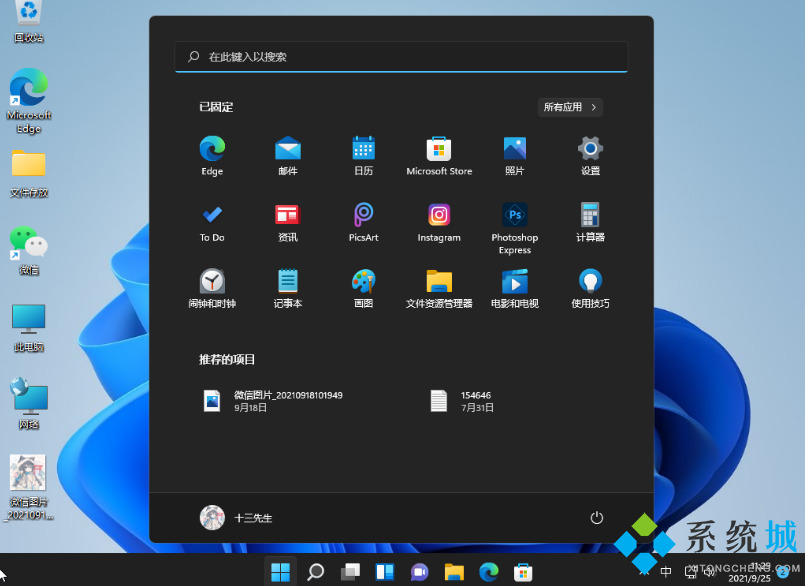
2.这时我们在【个性化】的界面中找到【任务栏】选项;
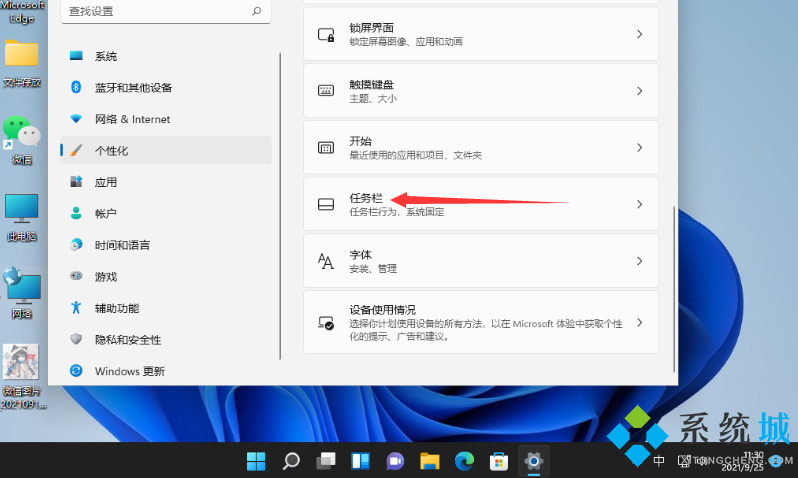
3.最后我们选择任务栏,最后在这就可以设置任务栏对齐方式啦,将其设置为居中然后确认即可。
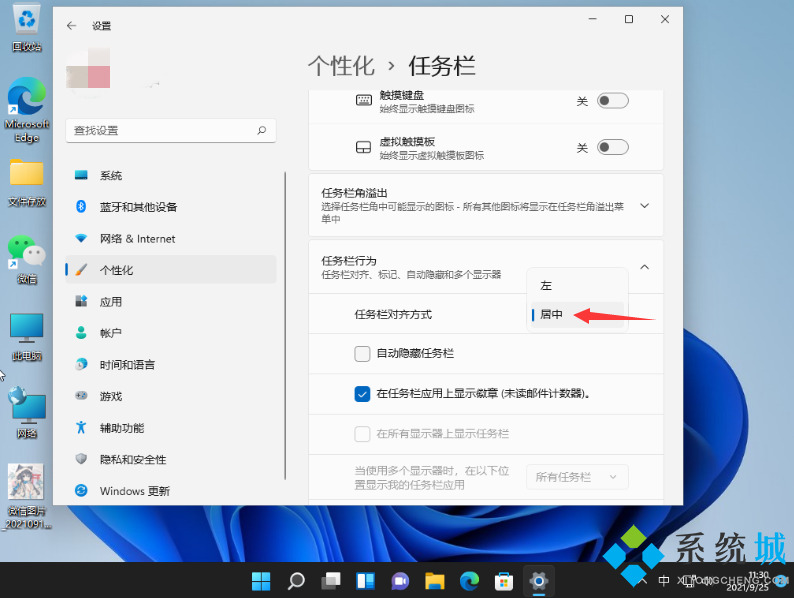
以上就是win11系统修改对齐方式的方法,希望对大家有所帮助。
我告诉你msdn版权声明:以上内容作者已申请原创保护,未经允许不得转载,侵权必究!授权事宜、对本内容有异议或投诉,敬请联系网站管理员,我们将尽快回复您,谢谢合作!










